Pokud chcete přidat hudbu do videa online, jste na správném místě. Tento příspěvek představí 2 online video editory a jasné pokyny, jak přidat zvuk do videa online. A pokud se pokusíte přidat hudbu k velkým videím, doporučujeme zde MiniTool MovieMaker, profesionální video editor.
Přidávání hudby do videa je efektivní způsob, jak učinit vaše videa působivějšími a kreativnějšími. Někdy se můžete pokusit přidat hudbu do videa online jen kvůli jeho pohodlí. Tento příspěvek vybírá 2 nejlepší online nástroje pro přidání zvuku do videa online.
Přidání hudby do videa online – Clideo
Clideo je profesionální online video editor, který vám umožňuje vytvářet filmy s videoklipy, obrázky a GIFy. Kromě přidávání zvuku do videa online může videa slučovat, měnit jejich velikost, stříhat, opakovat, ořezávat, převracet a převracet. Také může vytvářet slideshow nebo meme, přidávat titulky k videu atd.
Zde je návod, jak přidat hudbu do videa online pomocí Cloideo:
Krok 1. Zadejte Clideo.com a otevřete webovou stránku.
Krok 2. V části Nástroje vyhledejte a klikněte na Přidat hudbu k videu .
Krok 3. Klikněte na Vybrat soubory nahrát své video.
Krok 4. Klepněte na Přidat zvuk pro nahrání zvuku.
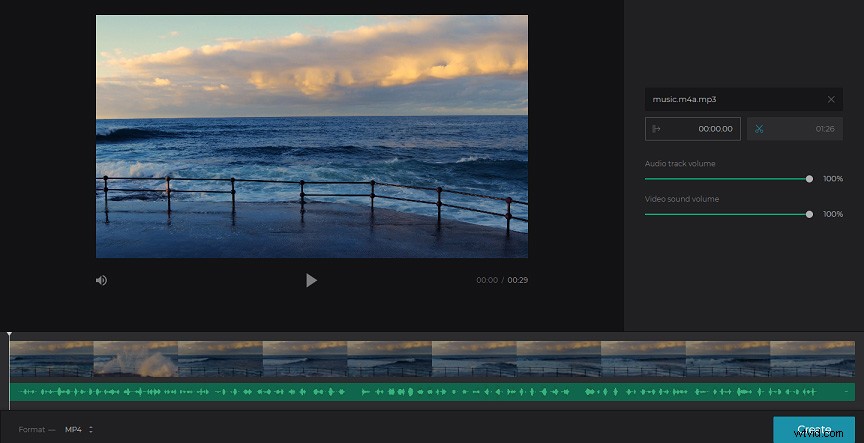
Krok 5. Klepnutím na ikonu nůžek ořízněte zvuk.
Krok 6. Posunutím posuvníku upravte hlasitost zvukové stopy a hlasitost zvuku videa.
Krok 7. Klepněte na Vytvořit vytvořit video s hudbou.
Přidání hudby do videa online – FlexClip
Pokud chcete přidat hudbu k videu online, Flexclip je také online video editor, který musíte vyzkoušet. S jeho pomocí můžete vytvářet videa s jeho různými šablonami, jako jsou narozeninová videa, svatební videa, hudební videa atd. Nabízí také mnoho nástrojů pro úpravy, jako je ořezávání a ořezávání videa, textový editor, zvukový editor a další.
Zde je návod, jak přehrát hudbu k videu online pomocí FlexClip:
Krok 1. Otevřete webovou stránku FlexClip.com a přihlaste se.
Krok 2. Vyberte šablonu videa a klikněte na Přizpůsobit pro vstup do editačního okna.
Krok 3. Klikněte na Přidat místní média importovat vaše video.
Krok 4. Vyberte možnost Přidat hudbu chcete-li vybrat skladbu, klikněte na použít přidat to. Nebo klepněte na Procházet moje soubory přidejte své zvukové soubory.
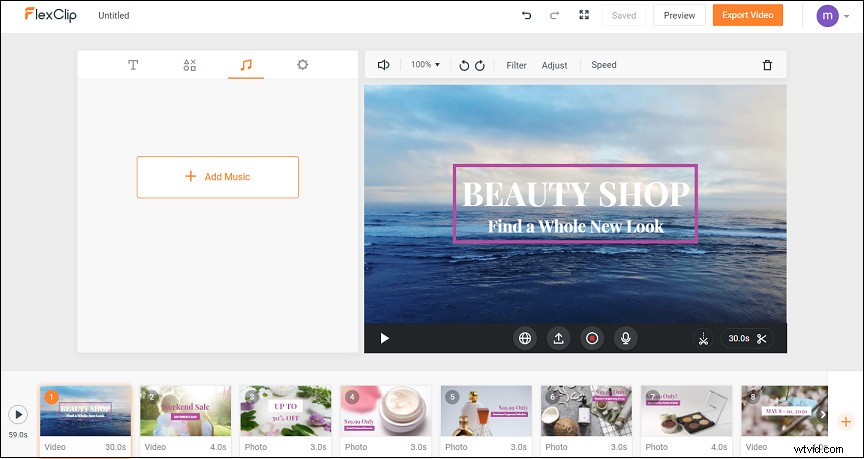
Krok 5. Ořízněte zvukovou stopu.
Krok 6. Náhled, export a uložení videa.
Dalších 6 nástrojů pro přidání hudby do videa online
Kromě Clideo a FlexClip máte k dispozici mnoho dalších nástrojů pro snadné přidávání zvuku do videa online.
Zde je seznam dalších 5 editorů videa pro přidání zvuku do videa online.
- Kapwing
- Kousatelný
- Pixiko
- InVideo
- Video Adobe Spark
Bonusový tip – Přidání hudby do videa offline – MiniTool MovieMaker
MiniTool MovieMaker je bezplatný editor videa bez vodoznaku. S ním můžete vytvářet videa z obrázků a obrázků a upravovat je podle libosti, například ořezávat a rozdělovat videa. A je to také výrobce GIF a editor zvuku. Kromě toho dokáže převádět videa na GIF nebo GIF na video a další.
Krok 1. Stáhněte, nainstalujte a spusťte MovieMaker.
Krok 2. Importujte své video a hudební soubory.
Krok 3. Přidejte tyto soubory na časovou osu.
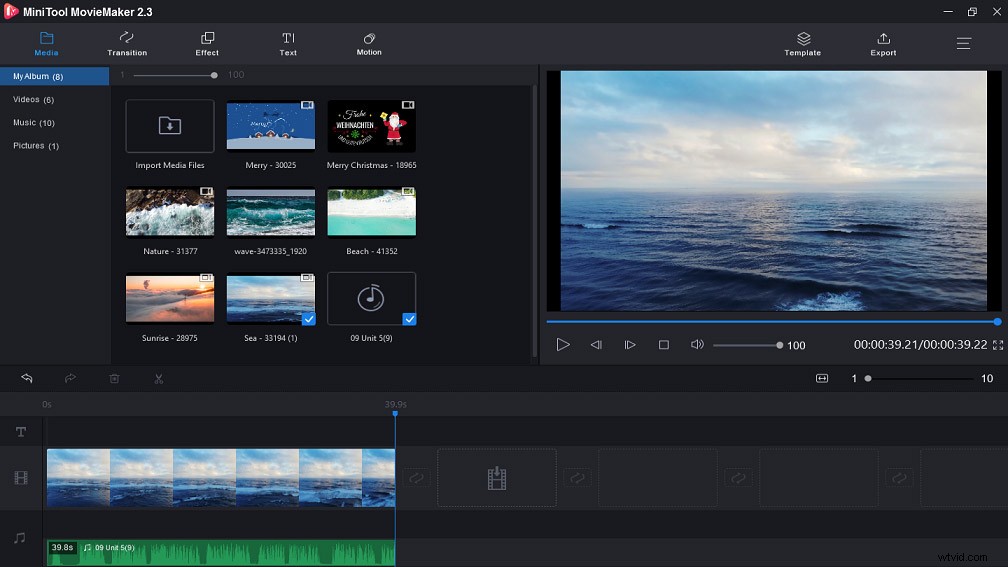
Krok 4. Upravte své video a hudbu.
Krok 5. Exportujte a uložte video.
Sečteno a podtrženo
Ovládáte 2 způsoby přidávání hudby do videa online? Nyní je řada na vás, abyste cvičili. Pro přidání zvuku můžete vyzkoušet Clideo nebo Flexclip a také si můžete vybrat jeden nástroj z dalších 6 doporučených online video editorů.
